如何将 iPhone/iPad 克隆到新 iPhone?
如果您有新的 iOS 设备,那么您一定正在寻找一种将 iPhone 克隆到新 iPhone 的简单方法。 虽然获得一部新 iPhone 肯定令人兴奋,但传输数据可能是最乏味的事情。 即使将我们的数据从一台设备移动到另一台设备后,我们最终还是会丢失一些关键文件。 如果您遇到同样的困境并寻找一种智能且快速的解决方案将 iPhone 克隆到 iPad 或 iPhone,那么您可以在这里停止您的任务。 在本指南中,我们将让您熟悉如何克隆 iPhone 的两种不同方法。
第 1 部分:如何通过 1 单击将 iPhone 克隆到新 iPhone?
如果您正在寻找一种可靠且快速的方法来学习如何克隆 iPhone,那么您应该提供 DrFoneTool 开关 试一试。 作为 DrFoneTool 工具包的一部分,它可以直接将所有关键文件从一台设备直接传输到另一台设备。 由于它兼容所有领先的 iOS 版本(包括 iPhone X 和 iPhone 8/8 Plus),因此您将 iPhone 克隆到新 iPhone 不会遇到任何麻烦。

DrFoneTool – 电话转接
1-单击电话到电话转接
- 简单、快速、安全。
- 在具有不同操作系统的设备之间移动数据,即 iOS 到 Android。
-
支持运行最新 iOS 版本的 iOS 设备

- 传输照片、短信、联系人、便笺和许多其他文件类型。
- 支持超过 8000 台安卓设备。 适用于所有型号的 iPhone、iPad 和 iPod。
使用 DrFoneTool Switch 学习如何克隆 iPhone 非常简单。 只需按照这三个步骤将 iPhone 克隆到新 iPhone。
第 1 步:连接源和目标 iOS 设备
首先,在您的计算机上启动 DrFoneTool 工具包。 该应用程序可用于 Windows 和 Mac 系统。
使用闪电或 USB 电缆将两个 iOS 设备连接到您的系统,以将 iPhone 克隆到 iPad,反之亦然。 启动 DrFoneTool 的界面后,您可以单击“切换”选项开始。

该应用程序将自动检测您的设备并将它们显示为源设备和目标设备。 如果您的系统无法检测到您的设备,那么您也可以再次连接它。 此外,您可以使用“翻转”按钮更改两个设备的位置。 不用说,您的数据将从源设备传输到目标设备。
第 2 步:选择您要传输的数据
现在,为了将 iPhone 克隆到新 iPhone,您可以选择要传输的内容类型。 它可以是消息、通话记录、照片等。

通过这种方式,您可以克隆整个设备或有选择地传输您选择的数据。
第 3 步:开始传输您的数据
做出选择后,单击“开始传输”按钮以启动该过程。 此外,您可以启用“复制前清除数据”选项以在克隆过程之前擦除目标手机上的所有现有内容。

坐下来等待一段时间,因为 DrFoneTool 会将所选内容从源传输到目标 iOS 设备。 确保两个设备都连接到系统以实现无缝过程。
一旦转移过程成功完成,您将收到通知。 现在,您只需关闭应用程序并安全地断开设备连接即可。

这样,您只需单击一下即可将 iPhone 克隆到新 iPhone!
第 2 部分:如何使用 iCloud 将 iPhone 克隆到新 iPhone?
通过使用 DrFoneTool Switch,您将能够在几秒钟内直接学习如何克隆 iPhone。 不过,如果您希望将 iPhone 无线克隆到 iPad(或任何其他 iOS 设备),那么您也可以使用 iCloud。 默认情况下,Apple 会为每个 iCloud 帐户提供 5 GB 的可用空间。 如果您希望传输更多数据,还可以购买额外的空间。
在这种技术中,您必须先将源设备同步到您的 iCloud 帐户,然后再通过您的 iCloud 帐户设置新设备。 要了解如何克隆 iPhone,请按照下列步骤操作:
1. 首先,解锁源 iOS 设备并进入其设置 > iCloud > 存储和备份。 从这里,您需要打开“iCloud Backup”选项。
2. 要备份您的内容,请点击“立即备份”按钮。 此外,您还可以从此处选择您希望与您的 iCloud 帐户同步的内容类型。
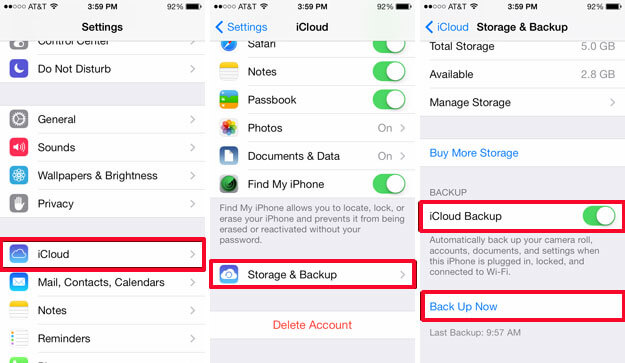
3. 同步完所有内容后,您可以打开目标设备。 如果您已经在使用手机,则需要完全重置它,因为该解决方案仅在设置新设备时才有效。
4.由于目标iOS设备将被打开,它将提供设置设备的选项。 选择“从 iCloud 备份恢复”选项。
5. 设备将要求您使用您的 iCloud 帐户凭据登录。 确保输入与您之前的设备同步的帐户的 Apple ID 和密码。
6. 登录成功后,界面会显示可用的备份。 只需选择相应的文件并将 iPhone 无线克隆到新 iPhone。
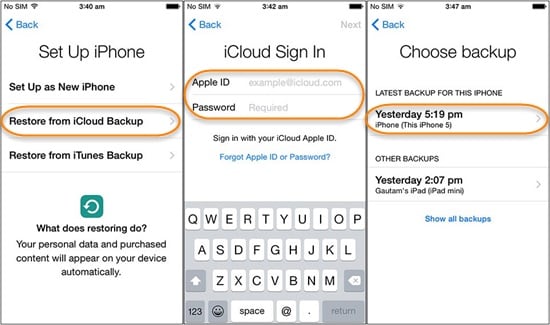
通过遵循这些简单的步骤,您将能够将 iPhone 克隆到 iPad,反之亦然。 现在,当您知道如何克隆 iPhone 时,您可以轻松地从一台设备移动到另一台设备,而不会丢失数据。 如果您希望一键将 iPhone 克隆到新 iPhone,那么您当然应该尝试 DrFoneTool Switch。 这是一款出色的工具,可帮助您轻松地从一台 iOS 设备转移到另一台 iOS 设备。

